Hướng dẫn khắc phục sự cố khi bị ngắt kết nối Wi-Fi trên thiết bị TP-Link MiFi
Có nhiều yếu tố có thể khiến Wi-Fi của bạn tự động ngắt kết nối. Vui lòng đọc các giải pháp khả thi bên dưới, để khắc phục sự cố ngắt kết nối Wi-Fi của bạn.
Hiện tượng vấn đề:
1. Kết nối có dây hoạt động tốt và ổn định, chỉ những máy khách không dây mới tự động ngắt kết nối.
2. Tín hiệu Wi-Fi biến mất và tự động xuất hiện lại sau vài giây.
Để biết các giải pháp khả thi, vui lòng kiểm tra gợi ý sau:
1. Tắt chế độ tiết kiệm năng lượng
Tất cả các thiết bị MiFi của chúng tôi đều hỗ trợ chế độ tiết kiệm năng lượng và nó được bật theo mặc định. Khi không có thiết bị khách nào kết nối hoặc sử dụng Internet trong một thời gian cụ thể (mặc định là 10 phút), Wi-Fi sẽ tự động bị tắt, bạn cần nhấn nút nguồn để bật lại Wi-Fi. Do đó, nếu sự cố thường xảy ra khi không có thiết bị khách nào sử dụng Internet thì đó là điều bình thường và để tránh sự cố như vậy, bạn có thể tắt chế độ tiết kiệm năng lượng.
Đây là hướng dẫn liên quan:
Tại sao thiết bị của tôi đột ngột không phát hiện được tín hiệu không dây của Wi-Fi di động?
2. Thay đổi kênh Wi-Fi từ Tự động thành kênh tĩnh
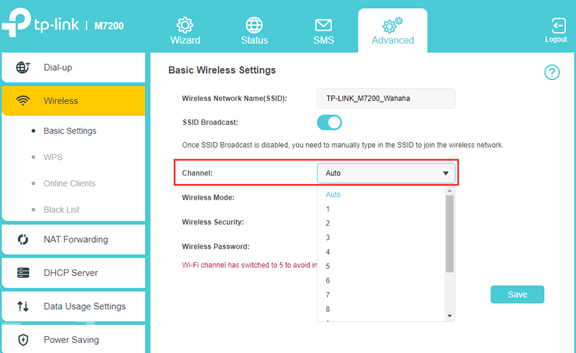
3. Đặt băng tần 4G LTE theo cách thủ công
Trên các thiết bị MiFi của chúng tôi, có cơ chế tránh kênh LTE-WLAN, MiFi sẽ phát hiện xem có bất kỳ sự can thiệp nào giữa LTE và Wi-Fi hay không, nếu có, kênh Wi-Fi sẽ tự động thay đổi. Cơ chế đó là để tránh nhiễu giữa LTE và Wi-Fi, nhưng nếu băng tần LTE thay đổi thường xuyên, khách hàng có thể gặp phải tình trạng ngắt kết nối và kết nối lại Wi-Fi thường xuyên cũng như khi Wi-Fi tự động thay đổi kênh.
Do đó, nếu sự cố vẫn tồn tại sau khi bạn đặt kênh Wi-Fi tĩnh, bạn cũng có thể thử đặt băng tần 4G LTE theo cách thủ công trên trang Nâng cao-> Quay số-> Cài đặt mạng.
LƯU Ý: chỉ một phần thiết bị MiFi hỗ trợ đặt băng tần 4G LTE theo cách thủ công bao gồm M7200 V2/V3 và M7350 V5/V7, nếu bạn không thấy cài đặt liên quan, vui lòng bỏ qua bước này.
4. Cập nhật lên phiên bản firmware mới nhất
Kiểm tra cập nhật firmware và đảm bảo rằng bạn đang sử dụng firmware mới nhất.
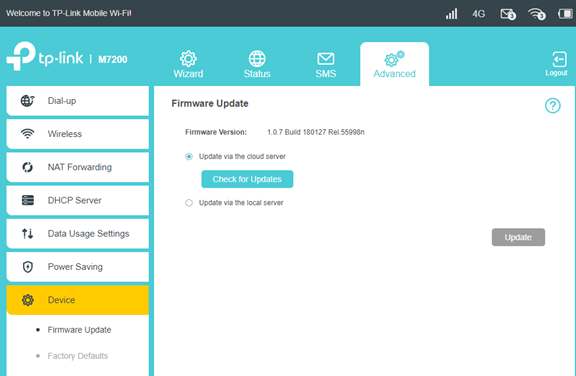
Hướng dẫn liên quan:
Sau khi khắc phục sự cố trên, nếu sự cố vẫn còn, vui lòng liên hệ với Bộ phận hỗ trợ kỹ thuật TP-Link và cung cấp thông tin sau:
Sau khi khắc phục sự cố trên, nếu sự cố vẫn còn, vui lòng liên hệ và cung cấp thông tin sau:
1. Số model, phiên bản hardware và firmware của thiết bị TP-Link MiFi, quốc gia và tên ISP của bạn.
2. Các chi tiết của sự cố như tín hiệu Wi-Fi sẽ biến mất khỏi danh sách Wi-Fi khả dụng và tự động xuất hiện lại, hoặc Wi-Fi được kết nối nhưng không có truy cập internet.
3. Có bao nhiêu thiết bị khách thường kết nối với MiFi? Tất cả các thiết bị khách ngắt kết nối cùng một lúc, hay chỉ các thiết bị ngẫu nhiên ngắt kết nối?
4. Internet có dây có ổn định hay không nếu bạn kết nối với MiFi qua kết nối USB? (Nếu nó hỗ trợ kết nối USB)
5. Khi sự cố xảy ra, nó có tự động khôi phục không? hoặc bất cứ điều gì khác bạn cần làm?
6. Khi sự cố xảy ra, vui lòng không khởi động lại thiết bị MiFi, hãy thử đăng nhập vào giao diện web và lưu tập tin nhật ký hệ thống trên trang Advanced-> Device-> System Log và cho chúng tôi biết thời gian cụ thể của sự cố.
7. Bao lâu thì vấn đề xảy ra? Trước đây nó có hoạt động tốt và ổn định không?
Để biết thêm chi tiết về từng tính năng và cấu hình, vui lòng vào Trung tâm tải xuống để tải hướng dẫn sử dụng sản phẩm của bạn.
Câu hỏi thường gặp này có hữu ích không?
Phản hồi của bạn giúp cải thiện trang web này.


